Google har gjort det enkelt å dempe støyende nettsteder i Chrome - bare høyreklikk fanen og velg Mute Tab . Du kan også aktivere UI-kontrollen for lyddemping av lyd, slik at du klikker på den høyttalerformede lydindikatoren for å dempe en fane. (Denne innstillingen finnes i Chromes eksperimentelle funksjoner ved å skrive inn krom: // flagg i adressefeltet.)
Men hva om det er et nettsted som stadig spiller lyd når du ikke vil ha det? En ny funksjon som kommer til Chrome, lar deg stoppe det en gang for alle. Selv om den ikke er tilgjengelig for øyeblikket i Chrome ennå, kan du fortsatt prøve den ut. Dette er hvordan.
For det første må du installere Chrome Canary, den ofte oppdaterte, mindre stabile versjonen av Chrome som pakker alle de nyeste funksjonene. Når du er installert, logg inn på Google-kontoen din og gå gjennom den vanlige Chrome-oppsettsprosessen. Deretter lukker Chrome Canary helt.
For å aktivere funksjonen for hele domenen, må du åpne Chrome Canary gjennom kommandoprompt, samtidig som du utfører en kommandolinjebryter (kommandolinjer som aktiverer og deaktiverer eksperimentelle funksjoner).
- Åpne kommandoprompt ved å trykke på Windows-tasten, skrive cmd og trykk Enter.
- I kommandoprompt endrer du katalogen til hvor den kaninbare katalogen for Chrome Canary er. Skriv cd etterfulgt av banen, som som standard skal se slik ut: C: \ Users \ [ditt navn] \ AppData \ Local \ Google \ Chrome SxS \ Application .
- Trykk enter.
- Skriv deretter inn chrome.exe, mellomrom og skriv inn eller lim inn brytekoden : --enable-features = SoundContentSetting .
- Når du trykker på enter, åpnes Chrome Canary.
Alternativt kan du opprette en skrivebordsgenvei for Chrome Canary sammen med kommandolinjebryteren. Høyreklikk på snarveien og klikk Egenskaper . I Target- feltet ser du banen til chrome.exe i sitater. Etter siste anførselstegn legger du til et mellomrom og limer inn bryterkoden. Klikk på Bruk og OK .
Nå når du åpner Chrome Canary ved hjelp av kommandolinjebryteren eller skrivebordsnøkkelen du opprettet, kan du dempe hele nettstedene. For å gjøre dette, klikk på informasjonsknappen helt til venstre for adressefeltet. (Noen ganger kan det vises som et hengelåsikon for å indikere en sikker tilkobling.) I denne menyen, klikk på rullegardinmenyen til høyre for Lyd og velg Alltid blokkere på dette nettstedet .
Hvis du noen gang trenger å slutte å blokkere lyden fra et nettsted, gå tilbake til menyen for nettstedinnstillinger og velg enten Tillat alltid på dette nettstedet eller Bruk global standard (Tillat) .



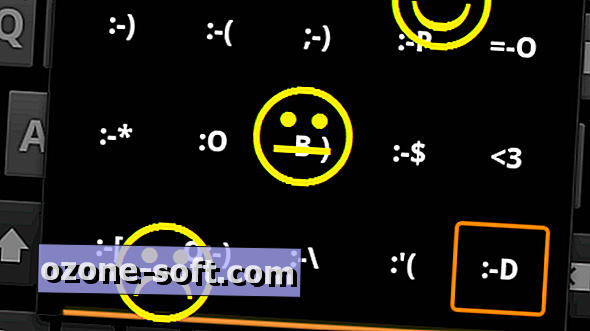









Legg Igjen Din Kommentar